컴퓨터 윈도우 10에서 프린트 고장 및 에러 발생 시 점검 사항 8가지

인쇄물이 고장나면 컴퓨터와 프린터는 어떻게 확인하나요? 아마 컴퓨터 사용 중 가장 빈번하게 일어나는 고장 및 에러입니다. 그리고 증상 및 고장 유형도 아주 다양합니다. 그러나 헤결책은 의외로 간단 할 수가 있는데, 아래 8가지를 하나씩 점검하면 윈도우 컴퓨터에서 프린트가 정상적으로 작동 할 수 있다고 생각 됩니다.
컴퓨터에서 프린터로 인쇄하는 과정에서 문제가 발생하여 프린터가 고장난 것으로 의심되는 경우 몇 가지 단계를 수행하여 문제를 진단하고 잠재적으로 해결할 수 있습니다:
오류 메시지 확인: 먼저 프린터의 제어판 또는 디스플레이에서 오류 메시지 또는 경고등을 찾습니다. 이러한 메시지는 무엇이 잘못되었는지에 대한 중요한 정보를 제공할 수 있습니다.

1) 컴퓨터 프린터 연결 상태 점검
프린터가 컴퓨터에 제대로 연결되어 있는지 확인하고 USB 또는 네트워크 케이블이 단단히 연결되어 있는지 확인합니다.
네트워크로 연결된 프린터의 경우, 프린터가 네트워크에 연결되어 있고 유효한 IP 주소를 가지고 있는지 확인합니다.
프린터 전원: 프린터의 전원이 켜져 있고 전원이 켜져 있는지 확인합니다. 프린터의 전원 표시등을 확인합니다.

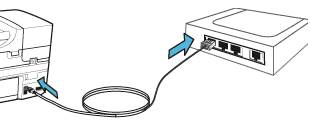
2) 프린터내의 용지 및 잉크/토너 상태 점검
프린터 용지 트레이에 용지가 충분히 들어 있는지 확인합니다.
잉크 또는 토너 농도를 확인하고, 낮거나 비었을 경우 교체합니다.
3) 프린터 대기열
컴퓨터의 인쇄 대기열을 확인하여 보류 중인 인쇄 작업이 있는지 확인합니다. 인쇄 작업이 대기열에 걸려 후속 작업이 실패하는 경우도 있습니다.
멈춰 있거나 보류 중인 인쇄 작업을 취소한 다음 새 테스트 인쇄 작업을 보냅니다.
4)프린터 드라이버
컴퓨터에 올바른 최신 프린터 드라이버가 설치되어 있는지 확인합니다. 보통 프린터 제조업체의 웹 사이트에서 최신 드라이버를 다운로드할 수 있습니다.
프린터 드라이버를 업데이트하면 호환성 문제가 해결될 수 있습니다.

5) 프린터 구성
프린터가 컴퓨터의 기본 프린터로 설정되어 있는지 확인합니다. 때로는 인쇄 작업이 잘못된 프린터로 전송될 수도 있습니다.
용지 크기와 종류 등 프린터의 설정을 확인하여 인쇄 작업의 설정과 일치하는지 확인합니다.
프린터와 컴퓨터 모두 다시 시작: 프린터와 컴퓨터를 모두 다시 시작해 보십시오. 이렇게 하면 일시적인 통신 문제가 해결될 수 있습니다.

6) 프린터 테스트 페이지
대부분의 프린터에는 테스트 페이지 기능이 내장되어 있습니다. 프린터 조작판에서 직접 테스트 페이지를 인쇄하는 방법에 대해서는 프린터 사용 설명서를 참조하십시오.
테스트 페이지를 인쇄하면 프린터 자체에 문제가 있는지 컴퓨터에 문제가 있는지 확인하는 데 도움이 됩니다.
펌웨어 업데이트: 프린터에 사용 가능한 펌웨어 업데이트가 있는지 확인하고, 있으면 프린터의 펌웨어 업데이트를 고려합니다.
7) 프린트 하드웨어 검사
프린터에 용지 걸림, 구성 요소 손상 또는 연결 불량과 같은 명백한 하드웨어 문제가 있는지 물리적으로 검사합니다.
하드웨어 문제가 발견되면 프린터 사용 설명서를 참조하여 해결 방법을 안내합니다.
이러한 단계를 거쳤으나 여전히 문제가 발생하는 경우 프린터 제조업체의 고객 지원부에 문의하거나 전문 기술자와 상의하여 하드웨어 문제를 진단하고 수리해야 할 수도 있습니다. 필요한 경우 고급 문제 해결 및 지원을 제공할 수 있습니다.
8) 프린트 스풀러 대기열 삭제
8-1 실행 : 제어판 – 관리도구 – 서비스
8-2 서비스에서 서비스 중지를 누린다- 대기열 상태를 삭제한다.
인쇄 스풀러는 인쇄 프로세스를 관리하는 파일입니다.
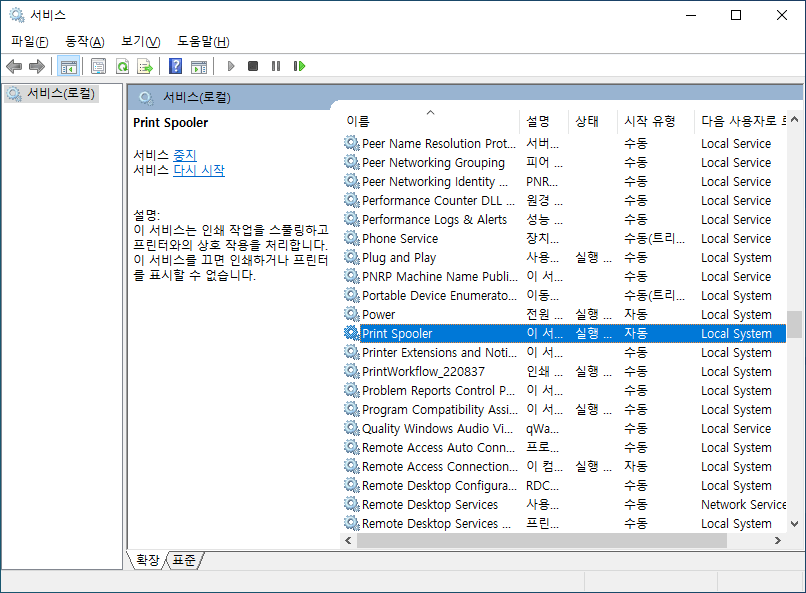

이상으로 컴퓨터 프린트 고장 및 에러 시 대처 방법에 대하여 알아 보았습니다. 위 8가지 대책으로 실행 시 대부분의 문제를 해결 할 수 있다고 생각됩니다.
'IT' 카테고리의 다른 글
| 윈도우 10 보조 프로그램에서 캡쳐 도구로 화면 캡쳐하는 방법 (0) | 2023.10.15 |
|---|---|
| 윈도우 10에서 한글 워드 프로세서 주요 단축법 모음 및 사용법 (0) | 2023.10.11 |
| 윈도우 컴퓨터 화면 스크린 샷(캡쳐) 방법 5가지 (0) | 2023.10.09 |
| 사무실 업무 생산성을 1000% 높이는 엑셀(excel)의 단축키 모음 (0) | 2023.10.09 |
| 2. MS WORD 2018 단락 나누기 삭제하는 법 (0) | 2023.10.08 |



